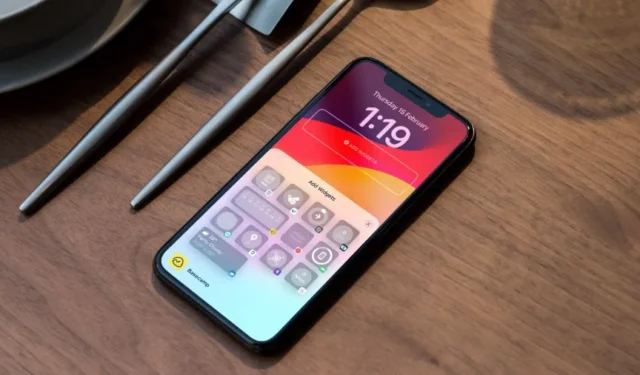
Nors paleidimo metu užrakinimo ekrano valdikliai buvo skirti tik pirmosios šalies programoms iPhone, galiausiai jie sulaukė paramos iš trečiųjų šalių kūrėjų. Tai puikus būdas pasiekti konkrečias mėgstamų programų funkcijas. Daugelis susidūrė su problemomis, kai užrakto valdiklis neveikia taip, kaip tikėtasi. Jei esate tarp jų, patikrinkite pagrindinius būdus, kaip pašalinti užrakinimo ekrano valdiklių trikdžius „iPhone“.
1. Įgalinkite užrakinimo ekrano valdiklius
„Apple“ leidžia išjungti užrakinimo ekrano valdiklius, kai įrenginys užrakintas. Galite įjungti šią parinktį ir pasiekti jas net tada, kai jūsų iPhone ar iPad yra užrakintas.
1. Atidarykite programą Nustatymai ir slinkite iki Veido ID ir slaptažodis .
2. Įveskite įrenginio prieigos kodą. Įgalinti užrakinimo ekrano valdiklius .

Užrakinkite „iPhone“ arba „iPad“ ir patikrinkite, ar rodomi pridėti valdikliai. Skaitykite toliau, jei vis tiek negalite pasiekti užrakinimo ekrano valdiklių.
2. Iš naujo paleiskite iPhone
Paleidus „iPhone“ iš naujo pašalinami tokie dažni trikdžiai kelyje. Prieš tyrinėdami kitus triukus, verta išbandyti.
1. Vienu metu laikykite nuspaudę šoninius ir vieną iš garsumo mygtukų. Norėdami išjungti telefoną, naudokite slankiklį.
2. Palaukite minutę ir paspauskite šoninį mygtuką, kol pamatysite Apple logotipą.
3. Sukurkite naują užrakinimo ekraną
Taip pat galite sukurti naują užrakinimo ekraną ir pabandyti pridėti valdiklių. Štai kaip:
1. Eikite į „iPhone“ užrakinimo ekraną ir ilgai bakstelėkite jį.
2. Braukite kairėn ir bakstelėkite + . Pasirinkite naują užrakinimo ekrano foną.

3. Bakstelėkite po laikrodžiu ir pradėkite pridėti valdiklių. Kai būsite patenkinti pakeitimais, spustelėkite Atlikta.

Galite perbraukti aukštyn senajame ekrane ir paliesti Ištrinti.
4. Įgalinkite mobiliojo ryšio duomenų leidimą
Jei konkreti programa neturi korinio ryšio duomenų leidimo, ji gali nerodyti naujausių duomenų užrakinimo ekrano valdiklyje. Nustatymuose turite įgalinti mobiliojo ryšio duomenų leidimą.
1. Atidarykite programą Nustatymai ir slinkite iki paveiktos programos.
2. Pasirinkite programą ir įjunkite mobiliųjų duomenų perjungiklį.

5. Įgalinkite vietos leidimą
Be mobiliųjų duomenų leidimo, programai taip pat reikalingas vietos leidimas, kad užrakinimo ekrane būtų rodoma sumani informacija. Paimkime kaip pavyzdį programą „Weather“.
1. Paleiskite programą Nustatymai ir slinkite iki Orai .
2. Bakstelėkite Vieta .

3. Pasirinkite Naudojant programą arba valdiklius .

6. Išbandykite kitą užrakinimo ekrano valdiklį
Daugumoje „iOS“ ir „iPadOS“ programų siūlomi keli užrakinimo ekrano valdikliai. Jei konkretus valdiklis neveikia, pašalinkite jį ir išbandykite kitą (tačiau kitas valdiklis nepasiūlys tos pačios funkcijos).
1. Ilgai paspauskite užrakinimo ekraną ir bakstelėkite Tinkinti . Pasirinkite užrakinimo ekraną.
2. Bakstelėkite valdiklį ir paspauskite – piktogramą.
3. Slinkite iki tos pačios programos ir pridėkite kitą valdiklį.

7. Išjunkite mažos galios režimą
Aktyvus mažas energijos suvartojimas gali sujaukti jūsų užrakinimo ekrano valdiklius. Turite jį išjungti „iOS“ nustatymų programoje. Štai kaip:
1. Atidarykite „iPhone“ nustatymų programą .
2. Slinkite iki Akumuliatorius ir išjunkite mažos galios režimą .

8. Išjunkite mažai duomenų režimą
„iOS“ ir „iPadOS“ sustabdo sinchronizavimą fone, kai įjungtas mažo duomenų kiekio režimas. Turite išjungti parinktį ir pabandyti naudoti užrakinimo ekrano valdiklius be klaidų.
1. Atidarykite programą „Nustatymai“ ir pasirinkite „Mobile Service“ .
2. Pasirinkite Mobiliųjų duomenų parinktys .

3. Bakstelėkite Duomenų režimas ir pasirinkite Standartinis .

9. Pakeiskite įrenginio kalbą
Vienam iš „Redditor“ pavyko ištaisyti užrakinimo ekrano valdiklius, pakeitus įrenginio kalbą. Verta pabandyti.
1. Eikite į nustatymų programą ir slinkite į Bendrieji .
2. Atidarykite meniu Kalba ir regionas .

3. Pridėkite ir pakeiskite įrenginio kalbą.

Grįžkite į pageidaujamą kalbą, iš naujo paleiskite įrenginį ir pabandykite naudoti užrakinimo ekrano valdiklius.
10. Programėlė iškrauta
„iOS“ ir „iPadOS“ turi nenaudojamų programų iškrovimo funkciją. Jei pridėjote užrakinimo ekrano valdiklius iš tokių programų, jie išnyksta, kai programa išsiunčiama. Pradiniame ekrane matote pilkos spalvos programos piktogramą. Bakstelėkite jį, kad vėl atsisiųstumėte programą.
„Apple“ pristatė šią funkciją, kad atlaisvintų vietos jūsų įrenginyje. Tačiau jei jūsų „iPhone“ ar „iPad“ yra pakankamai vietos, atlikite toliau nurodytus veiksmus, kad sustabdytumėte veikimą.
1. Atidarykite Nustatymai ir slinkite iki App Store .
2. Išjunkite nepanaudotų programų iškrovimo jungiklį.

11. Iš naujo nustatyti visus nustatymus
Dėl neteisingų įrenginio nustatymų gali kilti klaidų naudojant užrakinimo ekrano valdiklius. Turėtumėte iš naujo nustatyti visus nustatymus ir bandykite dar kartą.
1. Atidarykite Nustatymai ir slinkite į Bendrieji .
2. Bakstelėkite Nustatyti iš naujo arba Perkelti iPhone .

3. Spustelėkite Nustatyti iš naujo ir bakstelėkite Atstatyti visus nustatymus .

Patvirtinkite savo sprendimą ir galite pradėti.
12. Atnaujinkite paveiktas programas
Pasenusios programos gali būti pagrindinis neveikiančių užrakinimo ekrano valdiklių kaltininkas. Turėtumėte eiti į „App Store“, atnaujinti tokias programas į naujausią versiją ir bandyti dar kartą.
13. Atnaujinkite iOS
Užrakinimo ekrano valdikliai neveikia arba nerodomi dėl iOS trikdžių. Turėtumėte atnaujinti iOS į naujausią versiją.
1. Atidarykite Nustatymai ir slinkite į Bendrieji .
2. Pasirinkite Programinės įrangos naujinimas ir įdiekite naujausią iOS versiją.

Pasiekite mėgstamiausias programas užrakinimo ekrane
Užrakinimo ekrano valdikliai atlieka svarbų vaidmenį jūsų iPhone. Šie valdikliai, kurie nerodomi arba neveikia, gali sugadinti jūsų idealią iOS ir iPadOS sąranką. Kai nė vienas iš gudrybių neveikia, susisiekite su programos kūrėju el. paštu ir išsamiai paaiškinkite problemą.




Parašykite komentarą